Как перенести плейлист из spotify в яндекс музыку на телефоне
Самый простой способ перенести треки — воспользоваться Soundiiz. Он поддерживает впечатляющее количество музыкальных сервисов, таких как Google Play Music, Apple Music, YouTube, Last.fm, Spotify и Deezer. Есть в списке совместимых стриминговых служб и экзотика: Telmore Musik, JOOX, Anghami и KKBox.
Подключите к Soundiiz свои стриминговые сервисы, затем выберите нужный плейлист правой кнопкой мыши и щёлкните Convert to… При необходимости программа может удалить из списка повторяющиеся треки. А вам остаётся только назначить, куда переносить плейлист.
При желании можно импортировать через Soundiiz и локальные подборки музыкальных композиций в формате M3U, CSV, XSPF и других. Для этого нажмите кнопку Import Playlist вверху справа. Также сервис принимает списки любимых песен в простых текстовых файлах TXT при условии, что треки там записаны в форме «Название песни — Имя исполнителя» по одному на строчку.
В Soundiiz есть возможность синхронизировать подборки с разных музыкальных платформ. К примеру, вы можете добавить песню в свой плейлист Deezer, и она появляется в «Яндекс.Музыке» со Spotify. Но эта функция доступна только с Premium‑подпиской за 4,5 доллара в месяц.
Кроме того, у бесплатного плана Soundiiz есть ограничение: позволяется переносить не больше 200 песен на плейлист. Его можно обойти, раскидав свои треки по нескольким спискам. Кроме того, копировать композиции порциями надёжнее, поскольку вы сможете точнее отслеживать, каких песен не оказалось в библиотеке нового сервиса.
2. Tune My Music
Аналогичный сервис, правда, поддерживающий меньше стримингов. Однако все более или менее популярные там есть. Откройте Tune My Music и выберите, с какой платформы хотите переносить плейлисты. Поддерживаются Google Play Music, Apple Music, YouTube, Deezer, Last.fm, Spotify, Soundcloud, Tidal, iTunes, а также текстовые файлы и подборки, созданные в локальных музыкальных проигрывателях.
Сервис отобразит, какие песни были скопированы успешно, а каких композиций в базе целевой музыкальной платформы не нашлось. Список таких треков можно будет сохранить и попробовать потом добавить их вручную или слушать на другой платформе.
Tune My Music субъективно работает медленнее, чем Soundiiz, но имеет более простой интерфейс. Кроме того, у него есть бесплатная опция синхронизации до 10 плейлистов. Никаких премиум‑функций, приобретаемых отдельно, тут нет.
3. Soundsgood
В первую очередь Soundsgood предназначен для того, чтобы создавать плейлисты, а затем делиться ими со всем миром. Также сервис помогает искать новые треки, просматривая перечни песен тех или иных жанров, составленные пользователями.
Но Soundsgood можно использовать и для переноса плейлистов с одной музыкальной платформы на другую. Причём количество треков и списков не ограничивается. Сервис работает со Spotify, Apple Music, Deezer, Napster, YouTube, Soundcloud и Qobuz.
Сервис импортирует ваши песни. Вы можете почистить плейлист, удалив оттуда лишнее, или добавить ещё какие‑нибудь композиции. Затем нажмите «Далее» и укажите, на какую музыкальную платформу перенести подборку. Она будет скопирована.
4. Mooval
Простенький и абсолютно бесплатный сервис, который поддерживает всего три платформы: Deezer, Spotify и Napster. Никаких навороченных интерфейсов и продвинутых функций. Вы выбираете, откуда и куда перенести плейлисты, и нажимаете кнопку Connect.
Вам будет предложено ввести учётные данные к обеим музыкальным платформам (отдающей и принимающей), и Mooval отобразит все ваши плейлисты, треки и лайки. Снимите галочки с тех песен, исполнителей и альбомов, которые переносить не нужно, и щёлкните Move.
5. MusConv
А это уже не веб‑сервис, а настольное приложение, доступное на Windows и macOS. Оно поддерживает порядка 30 музыкальных платформ, среди которых Google Play Music, Apple Music, YouTube, Deezer, Last.fm, Spotify, Soundcloud, Tidal, Napster, «Яндекс.Музыка» и даже «ВКонтакте».
Установите приложение и подсоедините его к тому сервису, откуда хотите забрать плейлисты. Затем выделите нужные списки треков, нажмите Transfer и укажите, куда их перенести. Остальное MusConv сделает за вас.
К сожалению, за удобство придётся платить. Чтобы приложение работало, нужно будет оформить подписку, которая стоит 6,99 доллара за месяц. Впрочем, это не так много, если вы используете программу только для единовременной миграции.
6. Stamp
Ещё одно приложение, доступное на Windows, macOS, Linux, Android и iOS. Поддерживает Spotify, Google Play Music, Apple Music, Tidal, Amazon Music, Pandora, Deezer и YouTube.
Но Stamp просит денег за свою работу — бесплатно можно конвертировать не больше 10 песен. Однократный платёж в размере 12,99 доллара снимет все ограничения.

Судя по активности в русском сегменте интернета, жизнь отечественных меломанов разделилась на до 15 июля, и после: вот уже два дня мы с удовольствием пользуемся шведским музыкальным сервисом Spotify.
Он отлично подбирает новые треки на основе наших с вами предпочтений.
Но что делать тем, у кого уже собрана богатая библиотека плейлистов в Apple Music, Яндекс.Музыке, ВКонтакте, Google Music, и даже в SoundCloud?
Выбирайте, чем воспользоваться:
1. Tune My Music
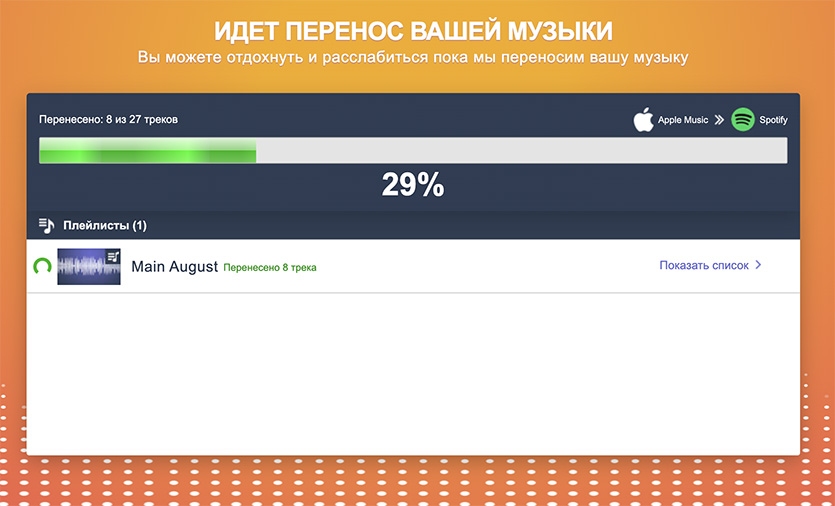
Доступен обмен музыкой между сервисами:
▪︎ Apple Music
▪︎ Google Music
▪︎ YouTube Music
▪︎ Deezer
▪︎ Tidal
▪︎ Amazon Music
▪︎ Moodagent
▪︎ Qobuz
▪︎ SoundCloud
▪︎ Napster
▪︎ Kkbox
▪︎ LastFM
▪︎ Soundmachine
Плюсы:
▪︎ Не нужно регистрироваться
▪︎ Перенос музыки полностью бесплатный
Минусы:
▪︎ Нет поддержки отечественных сервисов Яндекс.Музыка и ВКонтакте
Сервис Tune My Music отлично подойдёт тем, кто хочет перенести свои плейлисты в Spotify с западных музыкальных платформ, в частности из Apple Music.
Алгоритм действий простой: нужно зайти на главную страницу, выбрать сервис из которого вы хотите экспортировать плейлисты, затем выбрать сервис в который вы хотите импортировать плейлисты, и подождать от 30 секунд до нескольких минут, в зависимости от количества выбранных треков.

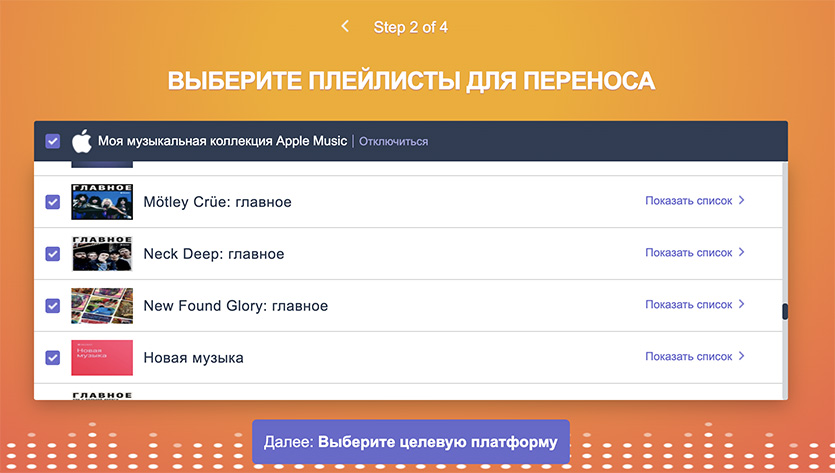
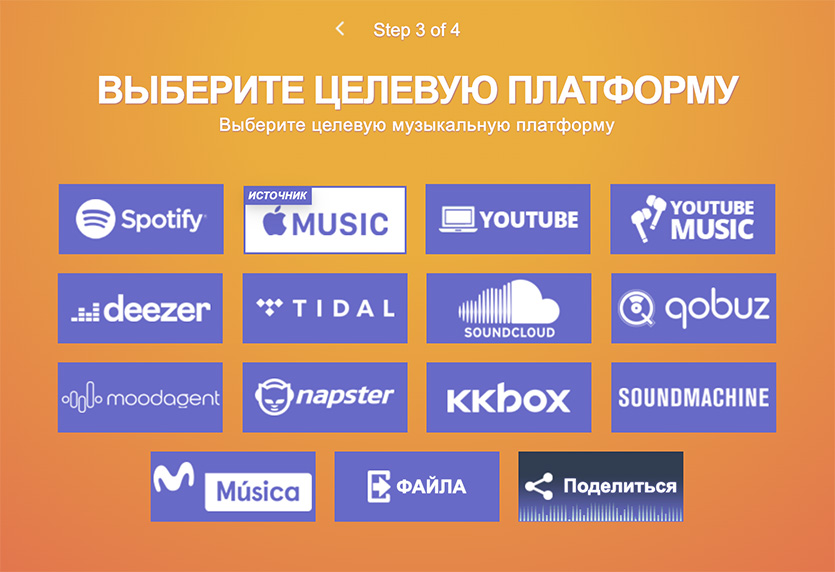
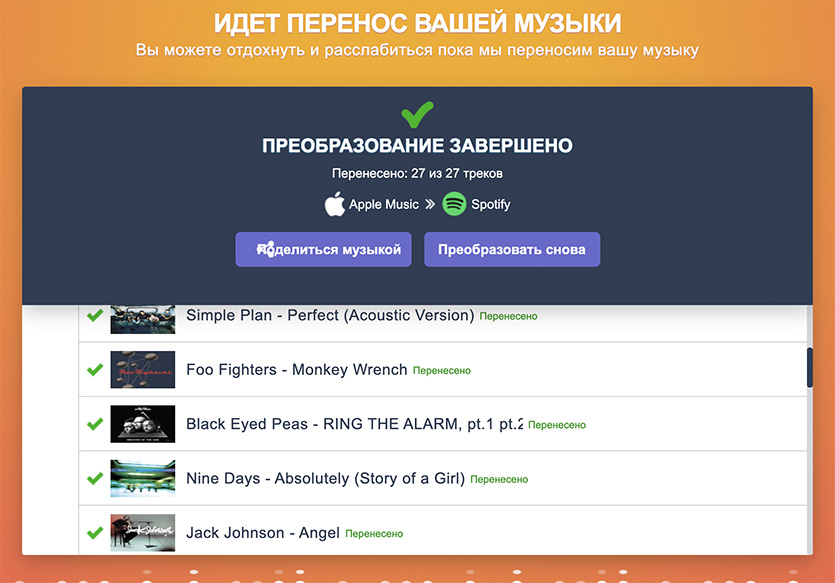
После окончания процесса выбранные плейлисты появятся в вашем аккаунте Spotify в разделе «Моя медиатека».
Вместо платы за перенос треков, в описании к экспортированному плейлисту в Spotify будет написано, что это было сделано с помощью сервиса Tune My Music. Удалить эту рекламку нельзя, но она и совершенно не мешает.
2. Soundiiz
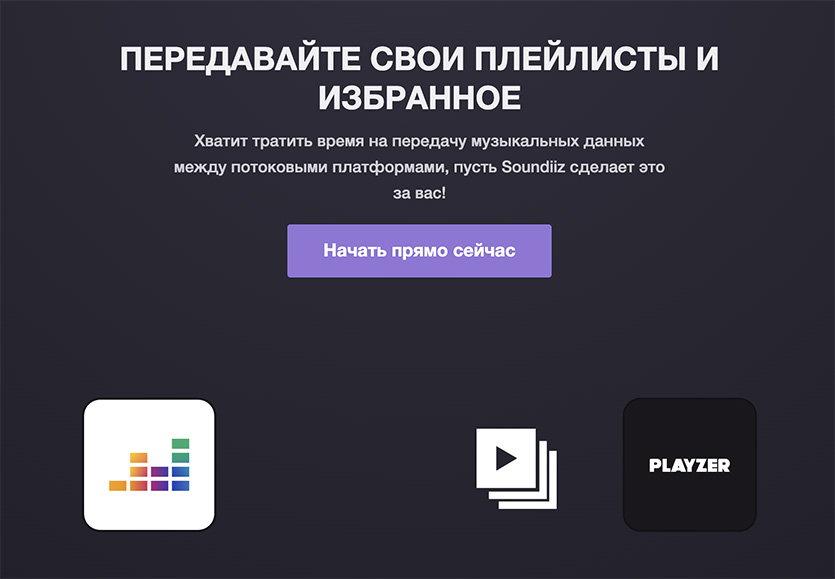
Доступен обмен музыкой между сервисами:
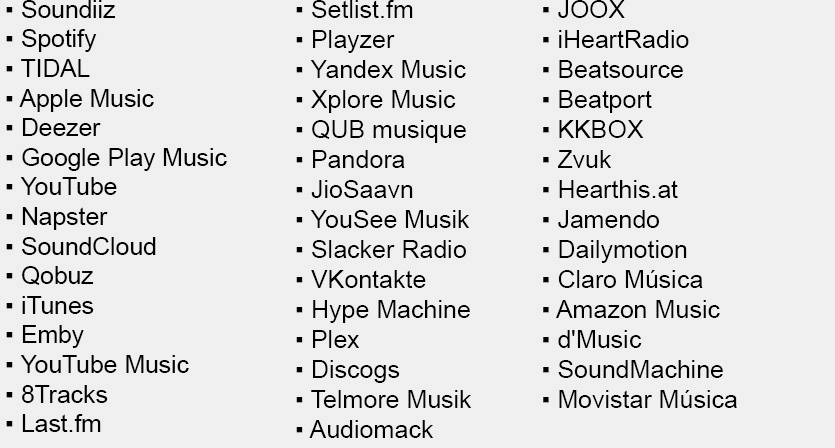
Плюсы:
▪︎ поддержка практически всех музыкальных платформ, даже самых экзотических
Минусы:
▪︎ Нужно регистрироваться в сервисе
▪︎ Импорт сразу нескольких плейлистов платный, €4,5 в месяц
▪︎ Из-за большой нагрузки на сервер невозможно создать новый аккаунт на момент написания этой статьи
Soundiiz дружит с огромным количеством музыкальных платформ, между которыми можно перекидывать плейлисты. Принцип точно такой же, как и в Tune My Music.

Мы уже писали подробно именно про Soundiiz, когда эта тема ещё мало кого интересовала.
3. SongShift
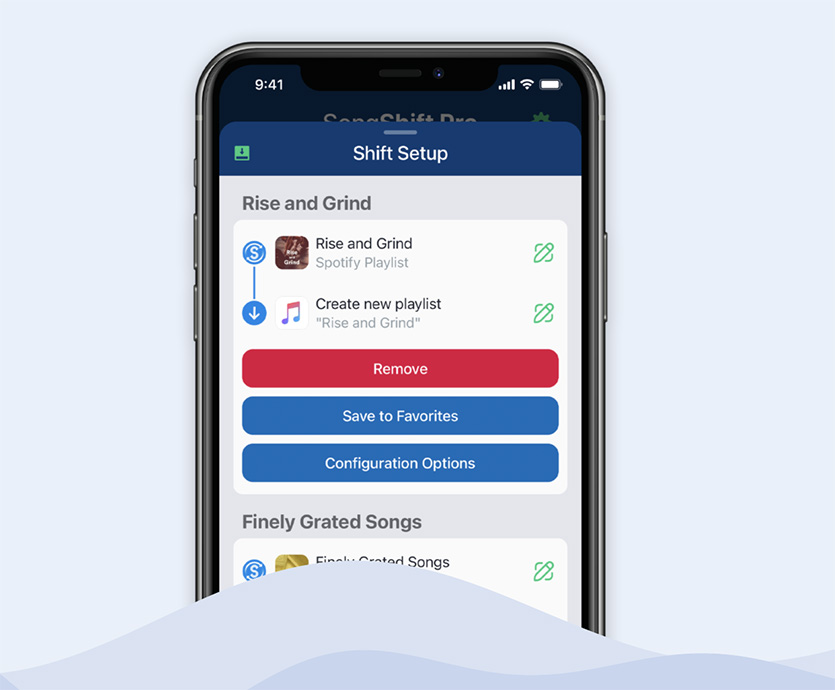
Доступен обмен музыкой между сервисами:
▪︎ Apple Music
▪︎ Deezer
▪︎ Tidal
▪︎ Amazon Music
▪︎ Discogs
▪︎ HypeMashine
▪︎ Pandora
▪︎ Napster
▪︎ Qobuz
Плюсы:
▪︎ Не нужно регистрироваться
▪︎ Перенос музыки полностью бесплатный
▪︎ Все делается через мобильное приложение
Минусы:
▪︎ Нет поддержки отечественных сервисов Яндекс.Музыка и ВКонтакте
Этот мобильный сервис работает по тому же принципу, что и web-аналоги: выбираете исходную и конечную музыкальную платформу, отмечаете, какие плейлисты нужно перенести и ждёте.
Жаль, что нет поддержки отечественных сервисов, но для них можете попробовать другое мобильное приложение, SpotiApp от наших разработчиков. Та самая «половина способа».
Это приложение определяет музыку по скриншотам. То есть, нужно заскринить плейлист в одном музыкальном сервисе и скормить его в SpotiApp. Работает пока кривовато, музыку распознаёт через раз.
Чем воспользовался я
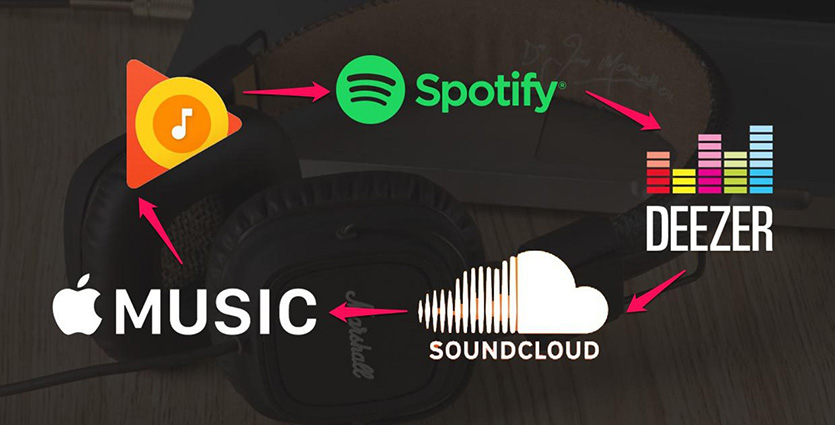
Ещё раз, вот все вышеперечисленные сервисы для переноса плейлистов между музыкальными платформами:
А если вы давно сидели в Яндекс.Музыке, то вам нужен Soundiiz. Разработчики обещают открыть регистрацию новых пользователей буквально через несколько часов.
(23 голосов, общий рейтинг: 4.61 из 5)
Итак, в июле жизнь в стране наконец стала меняться к лучшему, ведь произошло то, чего многие жители с нетерпением ждали: Spotify запущен в России и ряде других стран.
Но потоковая музыка появилась не вчера и наверняка есть такие, кто подсел на иглу Яндекса и пользуется подпиской на Яндекс.Музыку, которая впоследствии стала Яндекс.Плюсом.
Слушать песни стало удобно, подбираторы научились подбирать хорошие треки и это привело к накоплению библиотеки с плейлистами и прочих удобных штук, которые в новом сервисе нужно заново добавлять.
Eсли хочется попробовать, но вам тоже лень, то я расскажу как перенести пожитки быстро, бесплатно. Нужно всего лишь немного питонов с батарейками.

Некоторым может быть не очевидно, почему такая задача могла возникнуть.
Люди порой бывают любопытными и пробуют различные вещи, в том числе новые программные продукты. Некоторым людям не хочется заниматься рутиной и поэтому они пишут программы, которые делают рутину за них. Иногда не за деньги.
В этом случае любопытство и необходимость автоматизировать рутину пересеклись.
У Spotify есть свои плюсы и минусы, как и у других сервисов. Есть функционал, которого нигде нет. Нет функций, которые есть где-то ещё.
Необходимость тех или иных фич — это вопрос субъективый, как субъективны музыкальные вкусы. Кому-то больше подходит библиотека в Яндекс.Музыке, кому-то в Spotify. Некоторые любят хранить библиотеку во флаке, кто-то любит винил, но некоторым подходит 144 кбит/с в Ogg Vorbis.
Алгоритмы подбора тоже могут в одном случае работать, а другие не работать лично для вас.
Поэтому вопрос о нужно/не нужно к тематике статьи имеет опосредованное отношение.
С помощью нехитрых приспособлений за пару дней у меня получилось сделать импортёр треков в Spotify и не потратить денег на soundiiz, на который почему-то внезапно возросла нагрузка.
Spotify предоставляет какую-никакую документацию для своего сервиса Web API, и в том числе есть API для добавления к себе в библиотеку как плейлистов, так и избранных треков.
В свою очередь у Яндекс.Музыки публичного API нет, но возможно конкуренция подстегнёт их предоставить доступ для сторонних разработчиков, потому что это нужно, удобно и полезно.
Поэтому здесь мы немного пройдём по кривой дорожке, и воспользуемся приёмами с сомнительной репутацией.
Spotify
Здесь всё просто. Чтобы стать разработчиком, нужно получить ключ приложения в консоли.
Там предложат добавить Redirect URI для OAuth, который можно установить любым, т.к. он нужен только для сервисов, обслуживающих сразу кучу людей, а в нашем случае всё происходит локально.
Яндекс.Музыка
Нужен логин и пароль для аккаунта, но если включена двухфакторная аутентификация, указывать надо Яндекс.Пароль из Яндекс.Ключа.
Работа приложения
Не хочется останавливаться на запуске приложений на Python, разворачивании виртуального окружения и т.п., поэтому опишу, как происходит импорт. Ссылка на репозиторий с программным кодом в конце статьи.
Треки из API всех платформ приходят в разном формате, поэтому они приводятся к одинаковому представлению с минимально необходимым набором свойств:
Плейлисты (включая избранное) тоже имеют одинаковый формат, и включают в себя итератор треков, чтобы удобно было использовать в циклах:
За взаимодействие с сервисами отвечает класс MusicProvider :
Класс YandexMusic (MusicProvider) при инициализации загружает информацию по всем плейлистам и всем трекам в плейлисте «Мне понравилось».
Spotify (MusicProvider) этого не делает, но содержит методы для импорта:
Внутри происходит поиск треков в базе Spotify с использованием данных о песнях, полученных из Яндекс.Музыки.
После того, как все треки плейлиста найдены, он создаётся (если это не «Liked Songs») с тем же названием и в него добавляются все найденные мелодии.
Для плейлистов и сохранённых треков требуются разные разрешения:
- playlist-modify-private — для создания/модификации плейлистов
- user-library-modify — для добавления звуковых дорожек в избранное
Метод search из API Spotify поддерживает ключевые слова для поиска по альбомам/исполнителям/названиям, чем и будем беззастенчиво пользоваться.
Поиск в Spotify
У Spotify большая база треков, но там есть не вся музыка. Можно легко догадаться, что множество отсутствующей в Spotify музыки пересекается с множеством базы композиций Яндекс.Музыки. Часть музыкальных дорожек может быть каверами/ремиксами и прочими извращениями, а часть просто внесёнными неправильно: не тот альбом, или порядок музыкантов разный.
Ещё проблем добавляет разный подход к составлению информации о треках: у Spotify альбом может быть только один, а Яндекс.Музыка отправляет массив альбомов. Исполнителей уже может быть несколько и там, и там.
Deezer предоставляет один альбом и одного исполнителя, но это уже другая история.
Поэтому используется следующий подход, чтобы и рыбку съесть, и на стул присесть:
- Для всех альбомов выполняется поиск по точному совпадению ключевых слов track: , artist: , album: .
Чаще всего этого достаточно. - Если трек не найден (или альбом у Яндекс.Музыки не указан), происходит попытка поиска без альбома.
- Если трек не не найден, происходит поиск со следующим исполнителем.
Примечание
Этот проект по большому счёту необходим для одноразовой задачи, разрабатывался в свободное время, не для использования в промышленных приложениях, поэтому для бывалого специалиста код может показаться отвратительным.
Однако, при разработке практики PEP8 более-менее пытались соблюдаться, и общий размер программы довольно мал.

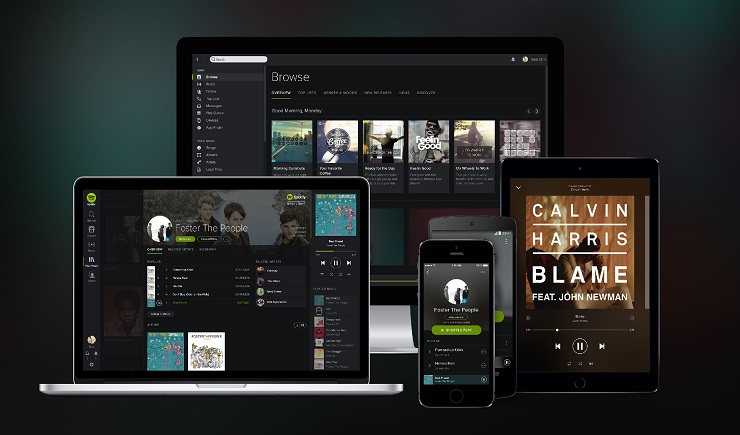
Spotify на данный момент является одним из крупнейших сервисов, через который можно легально слушать музыку на любом устройстве. И если вы сразу стали собирать вашу коллекцию музыки на Spotify, то статья не для вас. Но что делать пользователям других сервисов, которые их по какой-то причине не устраивают — к примеру, там нет каких-то нужных песен? Разумеется, если ваша коллекция музыки невелика (сотня, может две треков) — их можно перенести вручную, просто копируя название песни из своего сервиса и вставляя в поиск на Spotify. Но что делать тем, у кого коллекция в тысячи треков? Руками тут уже не перенесешь, и поэтому имеет смысл воспользоваться сервисом автоматического переноса треков — Soundiiz.
Разумеется, Soundiiz позволяет переносить музыку из любого сервиса в почти любой другой на выбор, однако у Spotify наибольшая коллекция треков на данный момент, поэтому при переносе их туда из другого сервиса вы теряете меньше всего музыки.
Для начала нужно зарегистрироваться в сервисе — переходим по ссылке, нажимаем на Sign up и вводим свою почту. После этого подтверждаем аккаунт и в браузере открывается такое окно:
Теперь нужно выбрать сервис, из которого нужно перенести музыку — список есть на левой стороне экрана (и он прокручивается). Выбор огромен — Apple Music, Yandex Music, Tidal, Google Music, Deezer и многие другие. Для подключения нужного сервиса просто нажмите на иконку и введите свой логин и пароль (однако не все сервисы бесплатные — к примеру, подключение Google Music платно: нужно быть премиум-подписчиков Soundiiz, это стоит 4.5 доллара в месяц). Разберем перенос треков из Яндекс.Музыки — ее подключение бесплатно. После ввода логина и пароля с Яндекса рядом с Yandex Music должен появиться зеленый кружок, а в списке плейлистов должны появиться ваши плейлисты с Яндекса. Однако есть одна проблема — встроенного плейлиста «Мне нравится» с Яндекс.Музыки тут нет, и чтобы его добавить — придется немного поколдовать.
Заходим на Яндекс.Музыке в свой плейлист «Мне нравится», нажимаем рядом с ним на плюсик и добавляем новый плейлист с любым названием — к примеру, MyMusic:
После этого возвращаемся на страницу сервиса Soundiiz, обновляем страницу и вуаля — появляется плейлист MyMusic со всеми вашими треками:
Теперь нужно сконвертировать свои плейлисты в Spotify. Для этого нажимаем на нужный плейлист правой кнопкой мыши и выбираем Convert to . . В открывшемся окошке выбираем название плейлиста (именно так он будет отображаться в Spotify). После этого выбираем из сервисов ниже Spotify, заходим в него и нажимаем Save Configuration:
Все, пойдет процесс переноса треков: для моих 2400 композиций он шел порядка 5 минут. Так же стоит понимать, что библиотеки Яндекс.Музыки и Spotify несколько различаются — к примеру, у меня в Spotify добавилось только чуть больше 2300 треков. После этого, если плейлист у вас не один, аналогичным образом конвертируете их всех в Spotify.
Читайте также:


